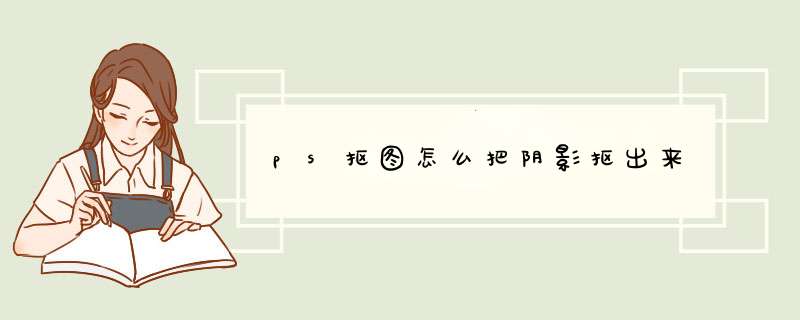
一、如果前景与背景的颜色反差很大,可以使用色彩范围来提取。
二、如果通道中有一个通道黑白比较分明,可以使用通道的方法来抠取。
三、如果前景与背景的交界明显,可以使用魔棒工具来处理。
四、如果边界不明显,无法确定边界,可以使用钢笔工具来抠取。
五、如果边界复杂,如头发,可以使用Knockout2滤镜来抠取。
等等。
所谓的ps通道抠图,不是所有的都适合用通道来抠图的,一般你得根据通道里面的R、G、B三个通道色彩信息来决定,具体 *** 作如下(以下步骤以一张人物为例):
第一步:同时按键盘上的‘Ctrl’键和‘J’键来复制背景图层,右下角的图层面板中将会得到‘背景-副本’图层。
第二步:接着,切换至通道面板,选择一个人物与背景颜色对比度最大的通道,并复制它就可以得到“绿副本”。
第三步:按“Ctrl+L”调整“绿副本”图层的色阶,增加人物与背景的对比度,调整好之后点击确定。
第四步:接着,按住Ctrl键的同时鼠标点击图层面板中的“绿副本”图层,得到如图选区,然后再同时按键盘上的“Shift+Ctrl+I”反选。
第五步:接着切换回图层模式,按键盘上的“Ctrl+C”键复制选区,再按键盘上的“Ctrl+V”键粘贴选区,就可以获得人物的图层。
第六步:然后隐藏头发图层,再使用钢笔工具抠出人物的大概轮廓。接着按键盘上的“Ctrl+C”复制选区图层,再按键盘上的“Ctrl+V”粘贴选区图层。
第七步:最后,只保留抠出来的人物轮廓图层,换个背景即可,这样一个简单的人物就抠好了。
你好,很高兴为你解答。抠图要想保留阴影,需要用通道来抠图,打开要抠图的,复制一层,进入通道,选择一个对比比较强的通道复制一层,然后调整色阶,使黑的更黑,白的更白,调整色阶时,你记住一个要点,黑色代表删除部分,白色代表保留部分,灰色代表,透明部分,所以说你要把不要的部分,一定要条黑,保留的部分一定要调白,毫无疑问,灰色就是阴影部分了,也要保留。调好之后按住ctrl键,鼠标点击通道副本载入选区,图就抠出来了,选中复合通道,回到图层,进行下一步编辑。
欢迎分享,转载请注明来源:内存溢出

 微信扫一扫
微信扫一扫
 支付宝扫一扫
支付宝扫一扫
评论列表(0条)